Utiliser un modèle d’email avec Outlook via My Templates
Dans un environnement professionnel, nous envoyons souvent des emails répétitifs, comme des réponses standardisées, des confirmations ou des relances. Outlook propose une fonctionnalité pratique appelée « My Templates », qui permet d’enregistrer et d’insérer rapidement des modèles d’email sans avoir à retaper le même texte à chaque fois. Ce tutoriel détaillé t’expliquera pas à pas comment utiliser cette fonctionnalité, en te faisant gagner du temps et en assurant une communication fluide et cohérente.
📌 1. Qu’est-ce que « My Templates » dans Outlook ?
« My Templates » est une fonctionnalité intégrée à Outlook qui permet de stocker et d’insérer rapidement des modèles d’e-mails fréquemment utilisés. Elle est disponible sur Outlook Web App (OWA) et Outlook pour Windows/Mac avec un compte Microsoft 365.
✅ Avantages :
- Rapidité : Permet d’insérer un texte préenregistré en un clic.
- Accessibilité : Disponible sur toutes les versions modernes d’Outlook.
- Pratique : Idéal pour des messages répétitifs (réponses standardisées, relances, etc.).
📌 2. Accéder à « My Templates » dans Outlook
Suivez ces étapes pour insérer un modèle d’email dans Outlook via My Templates.
➡️ A. Sur Outlook pour Windows/Mac
1️⃣ Ouvre Outlook et clique sur « Nouveau message » pour rédiger un email.
➜ Lance Outlook depuis ton ordinateur ou via la version web. Une fois ouvert, clique sur le bouton « Nouveau message » pour commencer à rédiger un nouvel email. Cela ouvre une fenêtre où tu pourras saisir le contenu du message, l’objet et les destinataires.
2️⃣ Dans la fenêtre de rédaction, clique sur l’onglet « Message » si ce n’est pas déjà fait.
➜ Lorsque la fenêtre de rédaction s’ouvre, l’onglet « Message » est généralement sélectionné par défaut. Cet onglet contient toutes les options de base pour formater et envoyer un email. Si tu ne vois pas cet onglet actif, clique dessus pour y accéder et afficher les outils nécessaires à l’insertion de ton modèle.
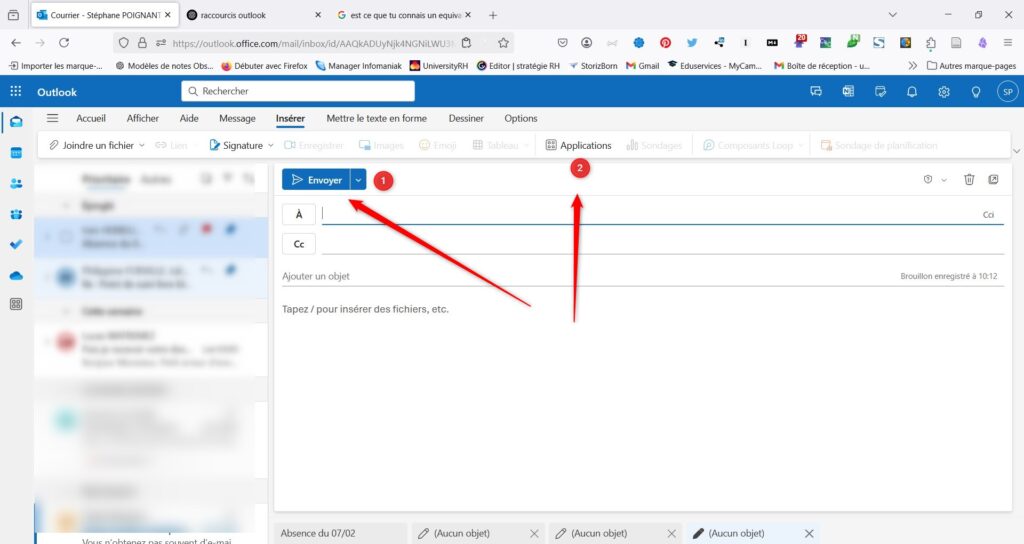
3️⃣ Va dans l’onglet « Insertion » en haut de l’écran.
➜ L’onglet « Insertion » permet d’ajouter divers éléments dans ton email, tels que des pièces jointes, des images, des tableaux ou encore des modèles d’email. Assure-toi que tu es bien dans la fenêtre de rédaction d’un message, sinon cet onglet ne sera pas visible.
4️⃣ Clique sur « Applications » (ou « Compléments » selon la version).
➜ Selon la version d’Outlook que tu utilises, l’option pour accéder aux compléments peut être nommée « Applications » ou « Compléments ». Cette section regroupe tous les outils supplémentaires intégrés à Outlook, notamment les modèles d’email. Si tu ne vois pas cette option, il est possible que ton administrateur ait désactivé l’accès aux compléments.
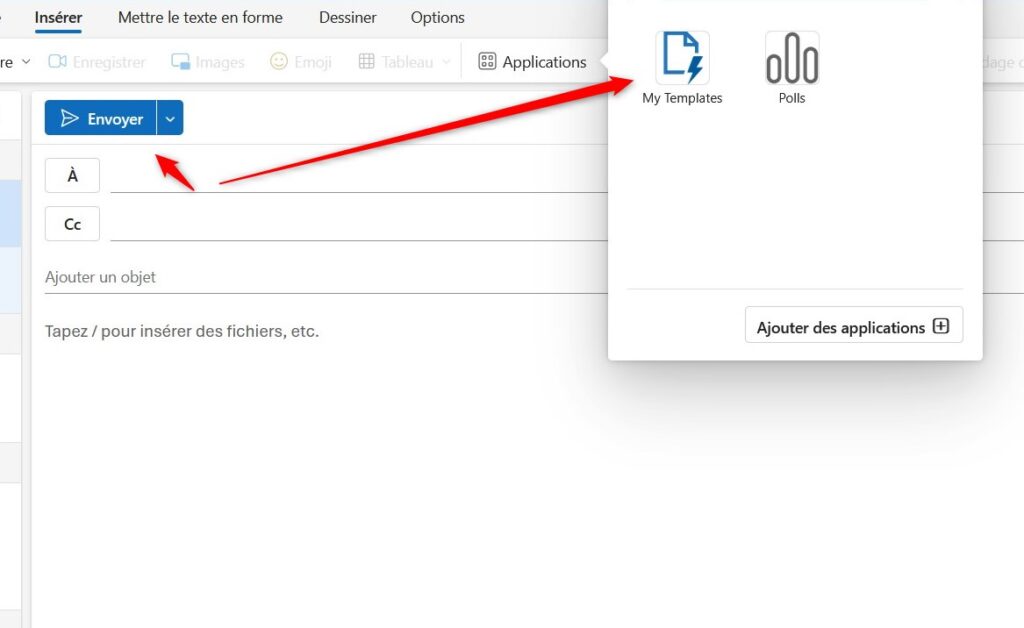
5️⃣ Sélectionne « My Templates ».
➜ Une fois dans le menu des compléments, cherche et clique sur « My Templates ». Cette option permet d’accéder aux modèles d’email enregistrés, que tu peux insérer rapidement dans ton message. Si tu ne trouves pas « My Templates », utilise la barre de recherche des compléments pour le retrouver et l’activer.
6️⃣ Un panneau s’ouvre sur le côté droit de l’écran avec la liste de tes modèles enregistrés.
➜ Après avoir sélectionné « My Templates », un volet s’affiche généralement sur la droite de l’écran. Ce panneau contient tous les modèles que tu as préalablement créés et enregistrés. Si aucun modèle n’est affiché, cela signifie que tu dois d’abord en créer un avant de pouvoir l’utiliser.
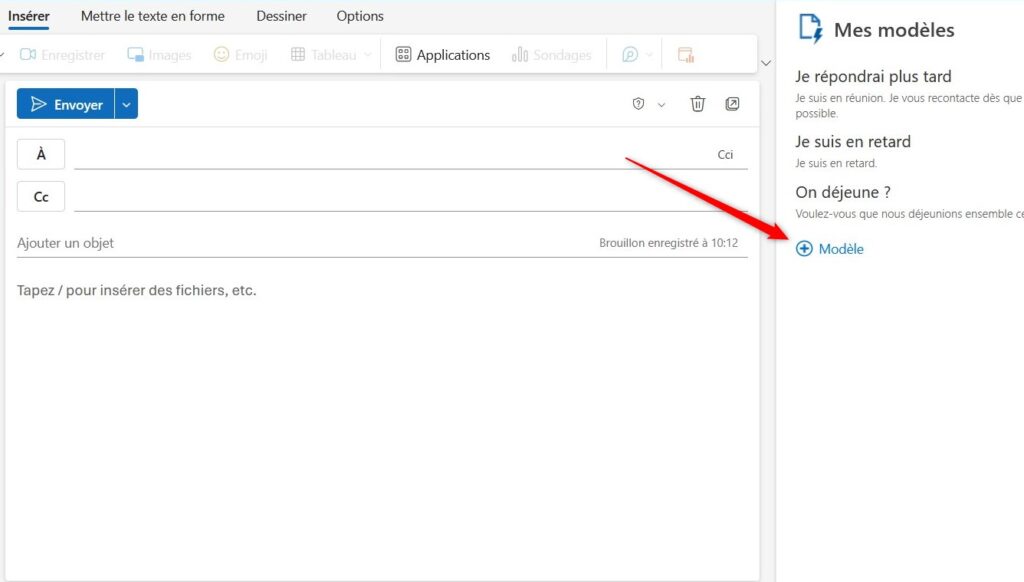
7️⃣ Clique sur le modèle souhaité, et son contenu sera inséré directement dans l’email.
➜ Une fois le panneau affiché, parcoure la liste et sélectionne le modèle d’email que tu souhaites utiliser. Dès que tu cliques dessus, le texte préenregistré s’insère automatiquement dans le corps de ton message. Cela te permet de gagner du temps en évitant de réécrire des messages récurrents.
8️⃣ Modifie le message si nécessaire, ajoute les destinataires et clique sur « Envoyer ».
➜ Après l’insertion du modèle, tu peux encore modifier le contenu si besoin. Vérifie bien l’email avant l’envoi, notamment pour adapter certaines informations spécifiques au destinataire. Enfin, ajoute les adresses des destinataires et clique sur « Envoyer » pour transmettre le message.
➡️ B. Sur Outlook Web (OWA)
- Connecte-toi à Outlook Web.
- Clique sur « Nouveau message » pour rédiger un email.
- En bas de la fenêtre de rédaction, clique sur l’icône « … » (trois points).
- Sélectionne « My Templates ».
- Une fenêtre latérale s’ouvre avec tes modèles enregistrés.
- Clique sur le modèle à insérer.
- Ajuste ton message et clique sur « Envoyer ».
📌 3. Ajouter un modèle dans « My Templates »
Si tu veux enregistrer un nouveau modèle pour l’utiliser plus tard, voici comment procéder :
- Ouvre Outlook et commence un nouveau message.
- Accède à « My Templates » en suivant les étapes ci-dessus.
- Dans le volet « My Templates », clique sur « Nouveau modèle ».
- Donne un titre à ton modèle (ex. : « Réponse client standard »).
- Rédige ton message dans le champ prévu.
- Clique sur « Enregistrer ».
✅ Astuce : Les modèles sont sauvegardés et accessibles sur tous tes appareils via ton compte Microsoft 365.
📌 4. Modifier ou supprimer un modèle
- Ouvre « My Templates ».
- Survole le modèle que tu veux modifier et clique sur l’icône en forme de crayon ✏️.
- Fais tes modifications et clique sur « Enregistrer ».
- Pour supprimer un modèle, clique sur l’icône « 🗑️ » à côté du modèle.
📌 5. Astuces et Limitations
🔹 My Templates ne supporte pas les pièces jointes. Si tu as besoin d’un modèle avec une pièce jointe, enregistre un brouillon à la place.
🔹 Les modèles sont limités à du texte simple (pas de mise en forme avancée comme les images ou les tableaux).
🔹 Idéal pour les réponses rapides et standardisées, mais si tu as besoin de mises en page complexes, utilise les Quick Parts (Windows) ou des modèles Outlook (.oft).
📌 6. Alternatives si My Templates ne te convient pas
Si tu as besoin d’un modèle plus avancé avec images, pièces jointes et mise en forme :
- Outlook Quick Parts (pour Windows) : Permet de stocker des morceaux de texte formatés.
- Modèles Outlook (.oft) : Permet d’enregistrer des emails complets (avec images et pièces jointes).
- Brouillons enregistrés : Une alternative simple pour des messages récurrents.
🎯 Conclusion
Avec My Templates, tu peux insérer rapidement des réponses préenregistrées dans Outlook en quelques clics. C’est une solution idéale pour les emails répétitifs et standardisés. Cependant, si tu as besoin de plus de flexibilité, pense aux alternatives comme les Quick Parts ou les modèles .oft.
Grâce à My Templates, tu peux désormais insérer en quelques clics des messages préenregistrés dans tes emails Outlook, sans avoir à copier-coller du texte depuis un document externe. Cette fonctionnalité est idéale pour optimiser ton efficacité au quotidien et garantir des réponses professionnelles cohérentes. N’hésite pas à personnaliser tes modèles en fonction de tes besoins et à explorer d’autres fonctionnalités d’Outlook pour améliorer ta productivité. 🚀✉️